【7个实用的Word小技巧,帮你提高工作效率,一个都不能错过】
关注职场办公 , 分享实用干货,洞察科技资讯!大家好,这里是职场科技范~
无论是学生党还是作为一名职场人,使用Word是不可避免的,掌握一些技巧必不可少 。今天给大家分享7个实用的Word小技巧,帮你提高工作效率,一个都不能错过 。

01.分屏核对文档
核对两份文档需要上下文对照,你肯定想不到,Word自带分屏功能,点击工具栏【视图】,选择【拆分】 , 即可轻松实现 。
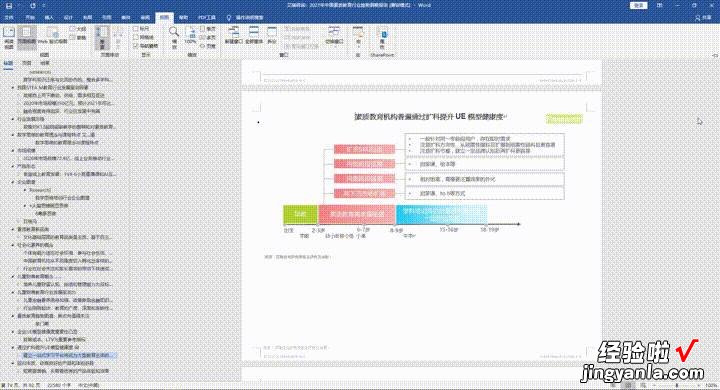
02.跳转指定页面
除了滚动鼠标,还有什么办法能快速跳转到第50页?打开文档,选择上方工具栏【开始】,点击右上方的【查找】,选择【转到】具体页数 。
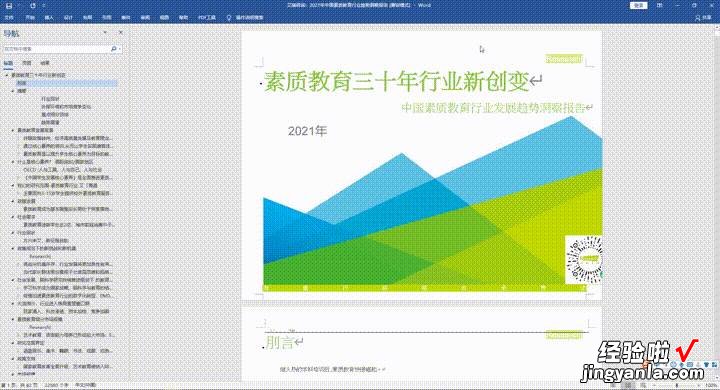
03.文件格式转换
当你写了一份Word文档,但是老板需要PDF格式,这该怎么办?我们可以借助这款文档格式快速转换的神器——迅捷PDF转换器,
打开后点击左侧【Word转PDF】,把需求文档放进去,点击转换就可以啦 。重点是可以批量处理,大大提高工作效率 。
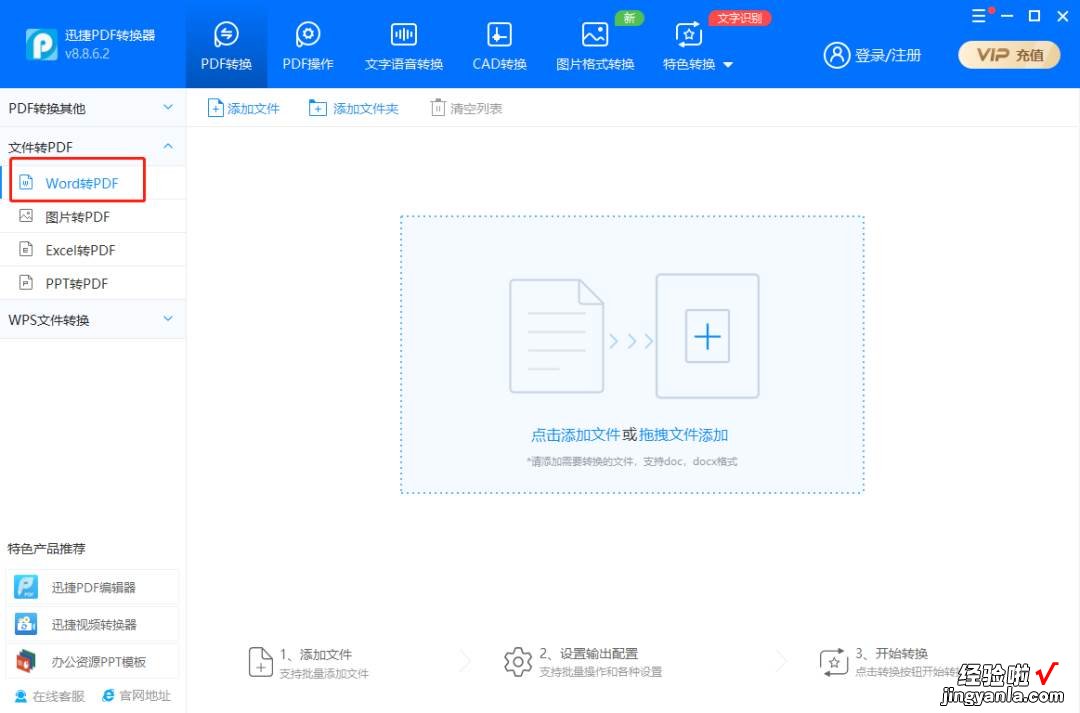
04.打印整张表格
同事想将长长的表格内容打印出来,可这个表格太“瘦”了,细长的表格打印太浪费,怎么才能更省纸?
在Excel里处理会比较麻烦,但是复制到Word里,只需要选择上方工具栏【布局】,点击【栏】,根据需求选择具体栏数 。
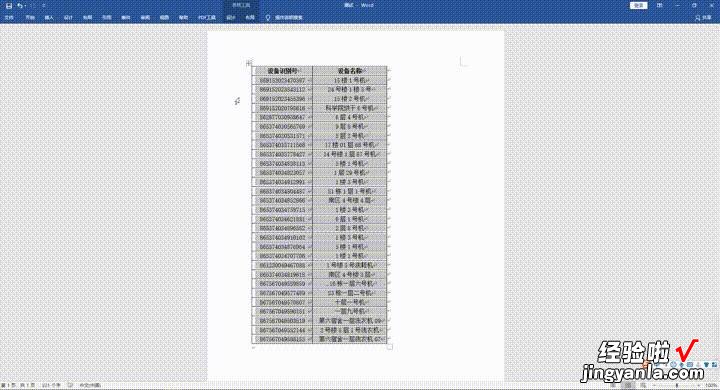
05.打印部分文本
Word可以打印指定页面,如何打印文档中的某些段落文字呢?很简单,只要选中需要打印的内容,在打印时选择【打印所选内容】就可以实现啦 。
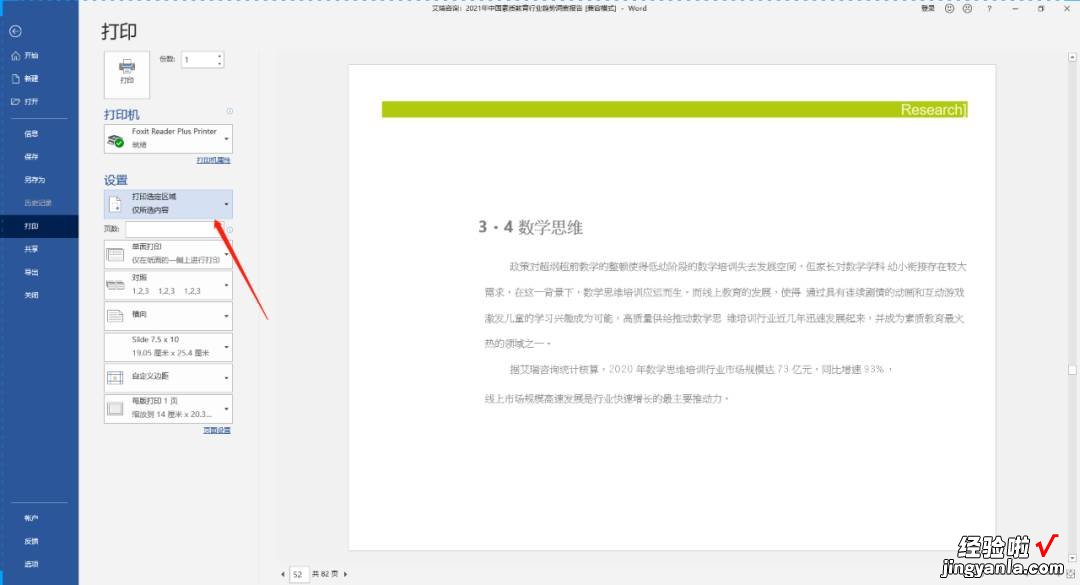
06.快速定位图片
在论文、标书等无比庞大的文档里,通常遍布图表 , 且毫无规律 。如果想要一次性检查所有图表,怎么才能按照对象类型快速定位呢?
你只需要按下【Ctrl+G】快速打开定位窗口,点击搜索类型图片,就能快速按照类型进行筛选 。
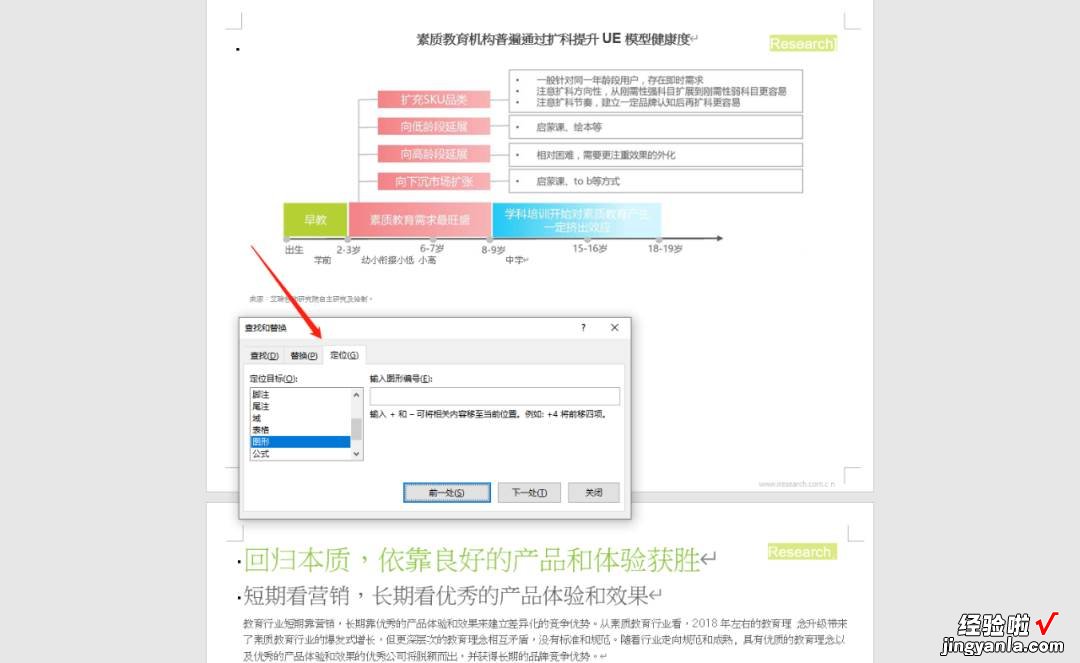
07.文档方框打钩
随着电子文档的普及,大家肯定遇到过在多项选择前,方框里打钩这类情况 。很多朋友都是将文档打印出来,手动打勾 。

其实在Word里就能实现这个操作:点击【插入】-【符号】-【其他符号】-【字体】-【Wingdings2】 , 插入带框的勾选符号 。
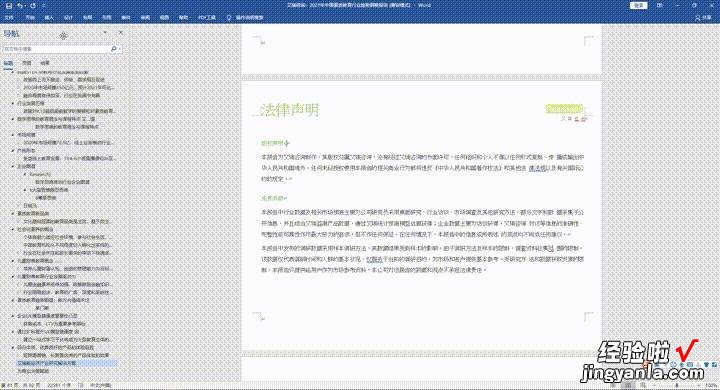
上面这7个实用的Word小技巧,帮你提高工作效率,一个都不能错过哦 。
